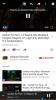Kako gnezdi mape znotraj map v iOS 9
iOS prihaja z nekaterimi aplikacijami, ki jih nihče nikoli ne uporablja. Ko je Apple končno dovolil uporabnikom, da jih vse premaknejo v mapo in jih spustijo iz oči, so se vsi razveselili. Apple je od iOS-a 7 dovoljen uporabnikom, da gnezdijo mape v mapah. Pravimo "nekako", ker tega takrat ni bilo enostavno in so pogosto zahtevali strele. Z iOS 9 je postalo veliko lažje, čeprav je še vedno majhen trik, kako gnesti mape v mape. Tukaj je navodila po korakih za gnezdenje map v drugih mapah iOS 9.
Korak 1: Postavite mapo, v katero želite gnezdeti, in mapo, v katero jo želite ugnezdeti. Ciljno mapo, tj. Mapo, v katero boste gnezdili noter, morate premakniti na prvo stran vašega začetnega zaslona. Postavljen mora biti v zgornjem desnem kotu, tj. To bi moral biti četrti element prve vrstice (glej posnetek z leve strani spodaj).
2. korak: Premaknite mapo, ki jo želite gnezditi, na isto stran na domačem zaslonu. Lahko ga postavite kamor koli želite.
3. korak: Vstopite v način urejanja domačega zaslona tako, da tapnete in pridržite ikono aplikacije ali mape. Ko se ikone in mape začnejo vijugati, tapnite in pridržite mapo, ki jo želite ugnezniti. .
4. korak: Medtem ko še vedno držite mapo, tapnite ciljno mapo (nekje v zgornjem levem kotu ikone mape) in odprla se bo (desni posnetek zaslona).
5. korak: Povlecite in spustite mapo v odprto mapo in mapo ste vstavili v drugo mapo.


Nekaj trika je, da odprete ciljno mapo; pritisnite na zelo določeno območje, ki je nekje med vrstico stanja in zgornjim levim delom mape. Zapleteno je Poskusite spodnji videoposnetek, če želite videti, kje se dotaknete.
Prek Lifehackerja
Iskanje
Zadnje Objave
Kako označiti posnetke zaslona v iOS 11
V iOS 9 je Apple dodal lepo funkcija pribitka v aplikacijo Pošta. Č...
3 produktivne načine uporabe Snapchat-a
Snapchat je izjemno priljubljena aplikacija za sporočila. Od drugih...
Kako nadzirati predvajanje YouTube Chromecast iz nadzornega centra v iOS-u
Uporaba Chromecasta iz naprave Android je izredno boljša izkušnja v...